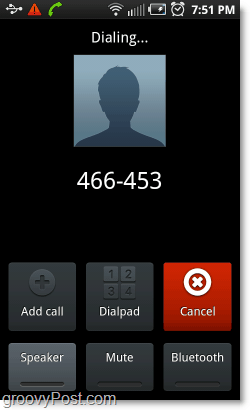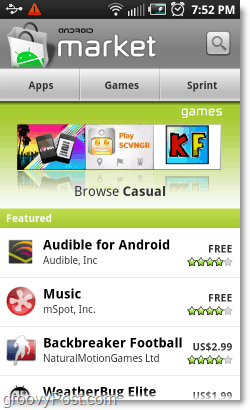Kuinka käyttää äänivalintaa Android-puhelimessa
Mobile Äänentunnistus Android / / March 19, 2020
Viimeksi päivitetty

Android-käyttöjärjestelmä sisältää äänentunnistusjärjestelmän peruskomennoille ja äänivalinnoille. Näin se toimii.
Usein ajaessasi (tai kirjoittamalla tietokoneelle,) se voi olla todellinen häiriötekijä - puhumattakaan vaarallisesta - aloittaa puhelun manuaalisen navigoinnin avulla. Onneksi Android-käyttäjille heidän käyttöjärjestelmäänsä sisältyy ensisijainen äänentunnistusjärjestelmä peruskomennoille. Voit soittaa puheluita tai jopa avata sovelluksia!
Huomautus: Tämä artikkeli on kirjoitettu vuosia sitten käyttämällä vanhempaa Android-versiota. Moderni Android-versio toimii paljon eri tavalla.
1 - Avaa äänivalinta
Sinun Sovelluslaatikko (sovellusluettelo) oletuksena pitäisi löytää äänivalitsin, joka sisältyy melkein kaikkiin Android-versioihin. hanaÄänivalinta avata se.
Huomautus voit aina lisätä tämän “sovelluksen” aloitusnäyttöön helposti ja nopeasti.
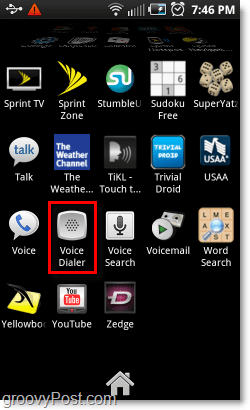
2 - Android Voice Dialer -komennot
Äänivalitsijan pitäisi avautua. Tässä vaiheessa se on melko yksinkertainen.
Tässä on komentoja.
- Jos haluat soittaa jollekin puhelimesi yhteystietoluettelosta:
- Sanoa "Puhelu (yhteyshenkilön nimi)”
- Esimerkki: “Soita Mr. Groovelle”
- Jos haluat syötä puhelinnumero jota ei ole yhteystietoluettelossa:
- Sanoa "dial (puhelinnumero)”
- Esimerkki: “Soita 4 2 5 5 5 5 2 2 2 2”
Ole varovainen, ettet sano numeroa liian nopeasti, muuten sovellus ei tunnista sanojasi.
- Jos haluat avaa sovellus jo asennettu puhelimeesi:
- Sanoa "Avata (sovelluksen nimi)”
- Esimerkki: ”avoimet markkinat”
Soitaksesi numeroon uudelleen sanomalla “Uudelleenvalinta.”
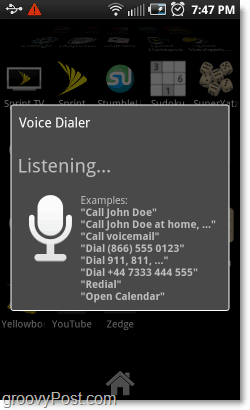
3 - Vahvista komento
Vahvistusvalintaikkuna vaihtelee riippuen siitä, minkä tyyppisen komennon annoit. Kummassakin tapauksessa sen jälkeen, kun olet syöttänyt komennon, joudut Klikkaus vahvistusviestin fyysisessä puhelimessa.
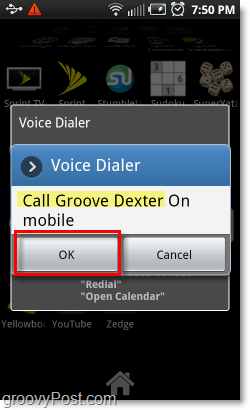
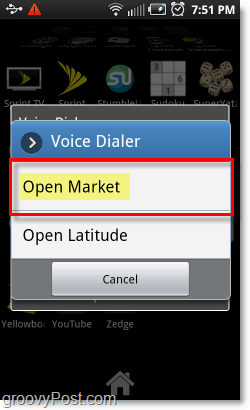
Nauttia!
Kun komento on vahvistettu, puhelimesi pitäisi aloittaa puhelu, avata sovellus tai tehdä kaikki muu käskysi. Vaikka se ei välttämättä ole 100% handsfree, tämä voi säästää, jos kädet ovat sidoksissa, koska se on PALJON helpompaa vain Klikkaus sovellus - ja vahvistusikkuna - sen sijaan, että selataan aloitusnäytöissä ja sovelluslaatikoissa. Puhumattakaan siitä, että groovy ”viileys” tekijä on aina puhelimen pommituksessa äänen ääressä!